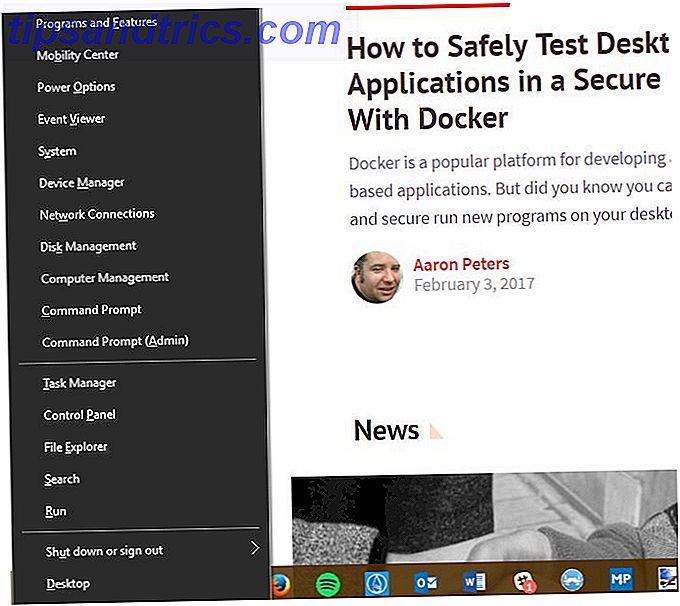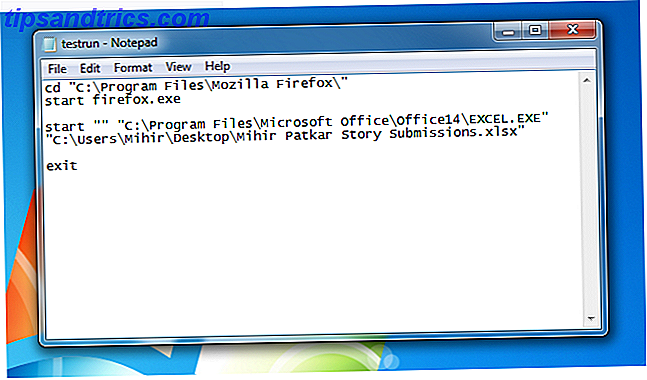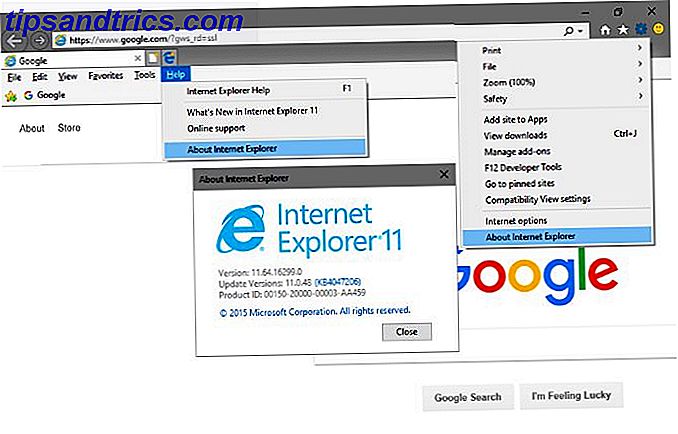Είστε άρρωστοι από τον υπολογιστή σας που ονομάζεται "windows-user-pc1" ή κάποια άλλη τυχαία σειρά αριθμών και γραμμάτων; Θα θέλατε να το αλλάξετε σε κάτι που ρέει από τη γλώσσα λίγο καλύτερα, όπως το "Living Room PC" ή το "1337 G4ming r1g MSI 21, 5 ιντσών Όλα τα In-One Gaming PC Αναθεώρηση και Giveaway MSI 21, 5 Ίντερνετ παιχνιδιών Όλα σε Ένα PC Review And Giveaway Διαβάστε περισσότερα ";
Σίγουρα, μπορείτε να ονομάσετε τον υπολογιστή σας κατά την αρχική διαδικασία εγκατάστασης των Windows 10 Πώς να εγκαταστήσετε τα Windows 10 δωρεάν σε οποιοδήποτε υπολογιστή Windows, Linux ή OS X Πώς να εγκαταστήσετε τα Windows 10 δωρεάν σε οποιοδήποτε υπολογιστή με Windows, Linux ή OS X δεν χρειάζεται να κάνετε αναβάθμιση στα Windows 10 για να το δοκιμάσετε. Εάν πληροίτε τις προϋποθέσεις για δωρεάν αναβάθμιση ή θέλετε να δοκιμάσετε Windows 10 σε Linux ή OS X, μπορείτε να την αξιολογήσετε δωρεάν. Διαβάστε περισσότερα, αλλά αν δεν το κάνατε για οποιονδήποτε λόγο, έχετε τύχη; Όχι, μπορείτε εύκολα να επιστρέψετε και να αλλάξετε το όνομα του υπολογιστή σας Windows 10 ανά πάσα στιγμή και η διαδικασία δεν θα μπορούσε να είναι ευκολότερη.
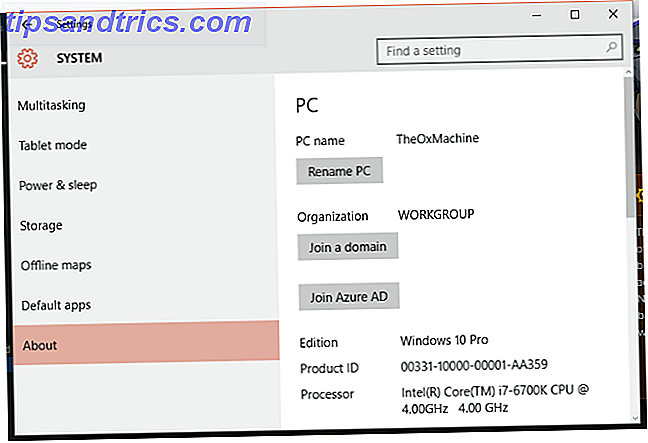
Για την πρώτη μέθοδο, μεταβείτε στις Ρυθμίσεις και, στη συνέχεια, κάντε κλικ στο Σύστημα και, στη συνέχεια, μεταβείτε στο κάτω μέρος του μενού στα αριστερά και κάντε κλικ στο Σχετικά . Σε αυτήν την οθόνη, κάντε κλικ στο κουμπί με τίτλο Μετονομασία υπολογιστή . Από εκεί, μπορείτε να πληκτρολογήσετε έναν συνδυασμό γραμμάτων, παύλες και αριθμούς και, στη συνέχεια, κάντε κλικ στο κουμπί Επόμενο . Επιλέξτε την επιλογή για επανεκκίνηση του υπολογιστή σας και όταν ενεργοποιηθεί ξανά, θα έχετε το νέο σας όνομα.

Εάν προτιμάτε να κάνετε την αλλαγή στον Πίνακα Ελέγχου, μπορείτε να το κάνετε και αυτό. Κάντε κλικ στο Σύστημα και Ασφάλεια, στη συνέχεια το Σύστημα για να μεταβείτε στο μενού όπου θα κάνετε την αλλαγή. Στο μενού στα αριστερά, κάντε κλικ στην επιλογή Σύνθετες ρυθμίσεις συστήματος και, στη συνέχεια , κάντε κλικ στην καρτέλα όνομα υπολογιστή στο επάνω αριστερό μέρος και στη συνέχεια κάντε κλικ στην επιλογή Αλλαγή στο μέσον της οθόνης. Πληκτρολογήστε το νέο όνομα στο παράθυρο που εμφανίζεται και στη συνέχεια κάντε κλικ στο κουμπί OK .
Όποια μέθοδο και αν επιλέξετε, θα είστε έτοιμοι να έχετε το πιο cool όνομα PC γύρω!
Τι καλείται ο υπολογιστής σας; Πείτε μας για το υπέροχο όνομα σας στα παρακάτω σχόλια!
Πιστοποίηση εικόνας: Pressmaster μέσω Shutterstock